Den här artikeln förklarar hur du skapar en Databas Mail-profil i SQL Server med det grafiska användargränssnittet för SQL Server Management Studio (SSMS).
Om du vill se hur du gör det med T-SQL, se Hur man skapar en e-postprofil för databas i SQL Server (T-SQL).
Den här artikeln förutsätter att du tidigare har aktiverat och konfigurerat Database Mail, och du går nu in för att lägga till en profil till den tidigare konfigurerade DB Mail-konfigurationen.
Om det här är första gången Database Mail konfigureras på din SQL Server-instans, använd i stället Hur man ställer in Databas Mail (SSMS). Den artikeln går igenom de faktiska stegen för att aktivera Database Mail, lägga till en profil, ett konto, etc. Processen är liknande, men det finns ett par extra steg inblandade när du först konfigurerar Database Mail.
Med det sagt, låt oss skapa en profil.
Skapa en profil och lägg till ett SMTP-konto
När du skapar en Databas Mail-profil måste du också lägga till ett eller flera Databas Mail-konton till den profilen.
Du kan faktiskt välja om du vill göra hela konfigurationen eller inte (dvs. lägga till SMTP-konton, ange profilsäkerhet och konfigurera systemparametrar, etc.), eller bara skapa profilen och lägga till ett konto.
Jag har täckt hela konfigurationsalternativet i How to Setup Database Mail (SSMS).
I det här exemplet kommer vi att skapa profilen och lägga till ett befintligt konto.
Från Objektutforskaren, öppna hanteringsnoden och högerklicka på Database-post :
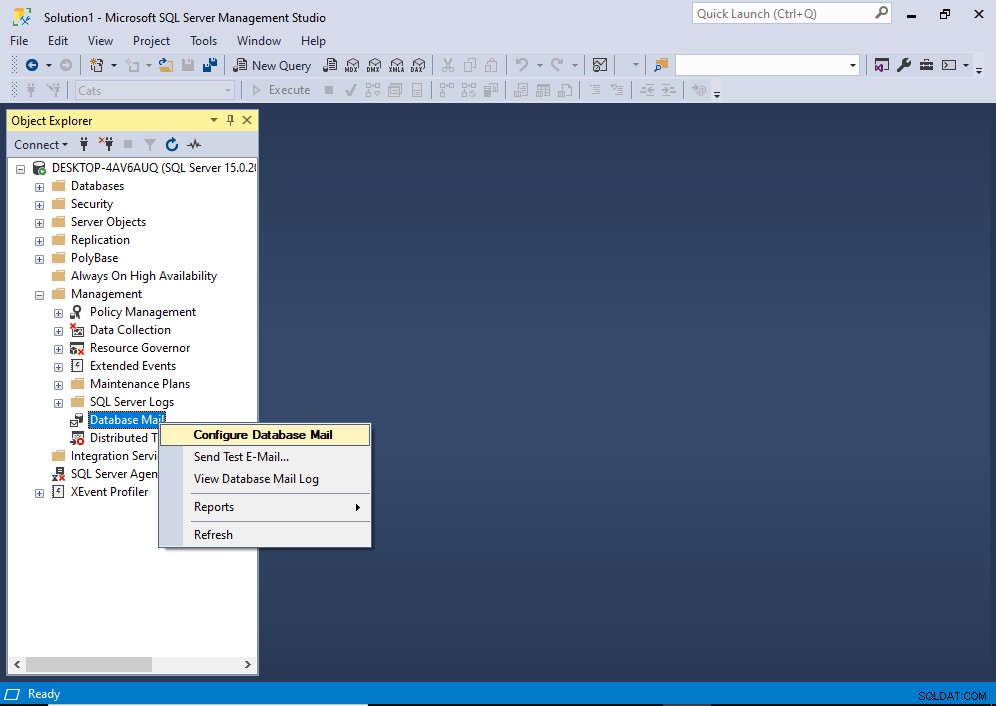
På snabbmenyn klickar du på Konfigurera databaspost .
Du kan få en tillfällig "Välkommen"-skärm innan du kommer till nästa. Klicka i så fall på Nästa> för att fortsätta till följande skärm.
Detta öppnar följande skärm:
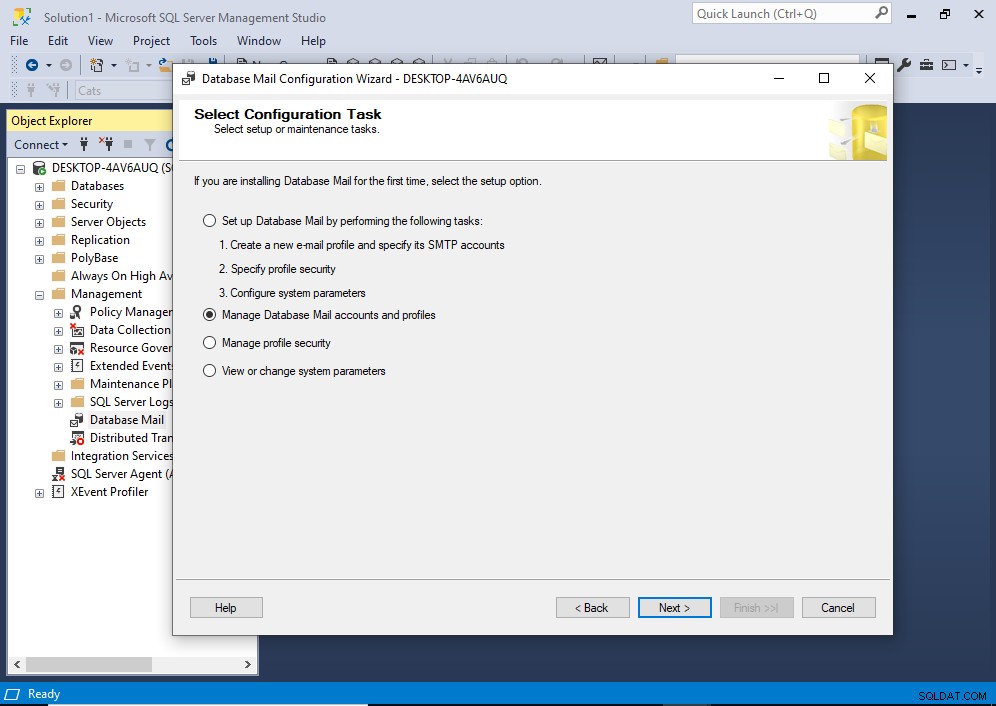
På den här skärmen väljer du Hantera databaspostkonton och profiler , klicka sedan på Nästa> .
Detta tar oss till skärmen Hantera profiler och konton:
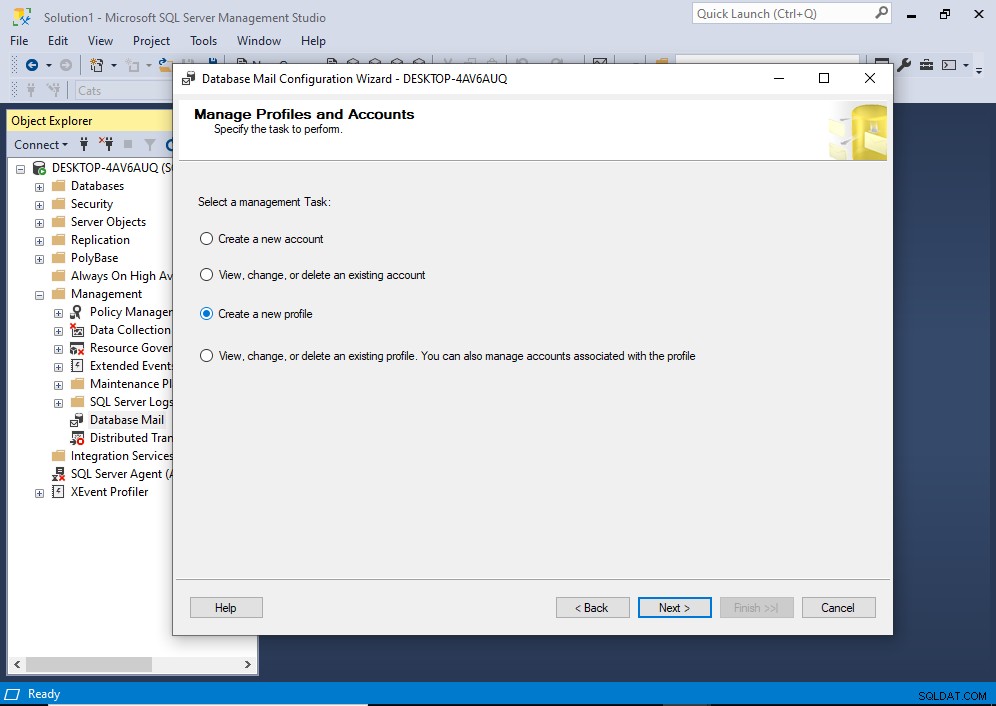
Välj Skapa en ny profil och klicka på Nästa> .
Detta öppnar skärmen Ny profil:
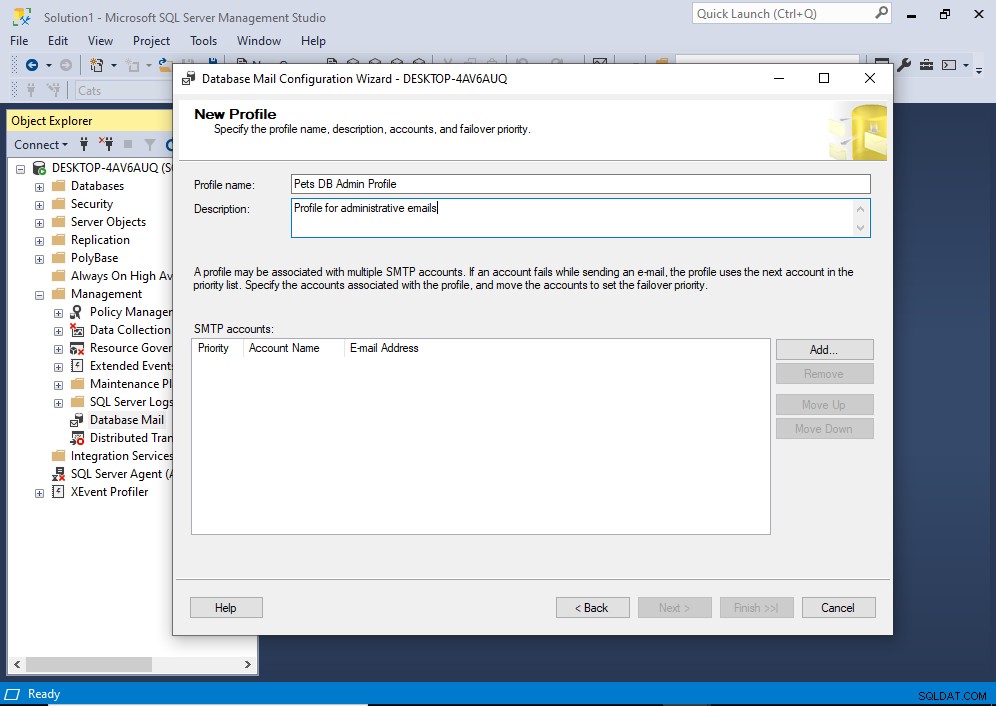
Ange ett namn och en beskrivning för profilen och klicka sedan på Lägg till... för att lägga till minst ett SMTP-konto till profilen.
Detta startar en liten dialogruta där du kan välja att antingen lägga till ett befintligt konto eller skapa ett nytt:
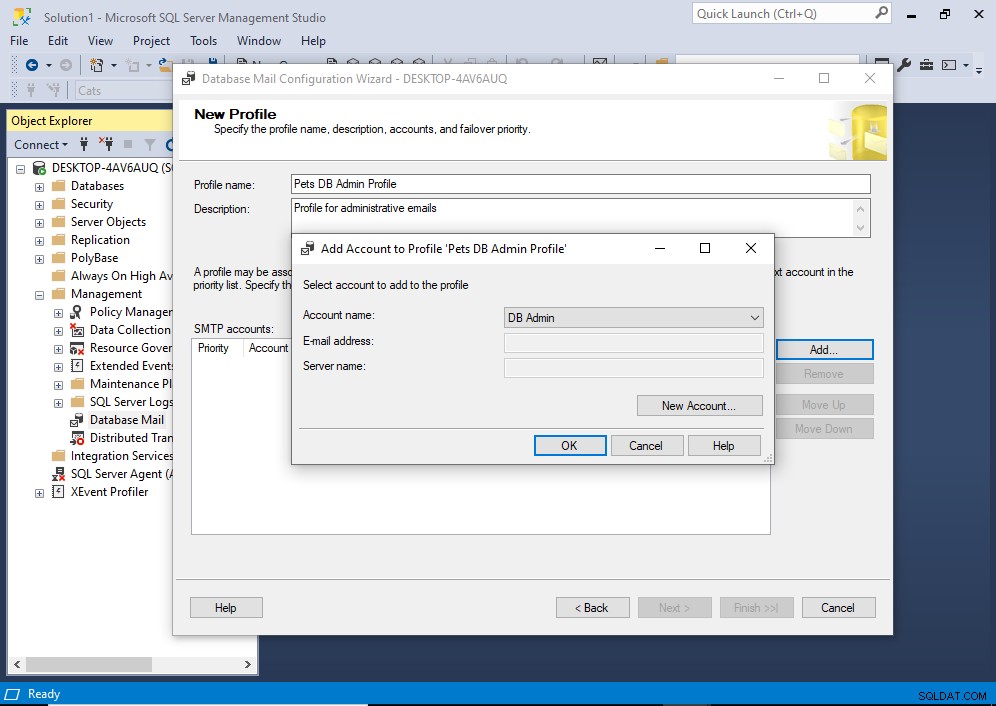
I mitt fall finns det redan ett befintligt konto som heter DB Admin, och jag kommer att välja det.
Om du också har ett befintligt konto som du vill använda klickar du på OK .
Om du behöver skapa ett nytt konto klickar du på Nytt konto... och fyll i uppgifterna efter behov.
När det nya eller befintliga kontot har bekräftats kommer vi tillbaka till skärmen Ny profil:
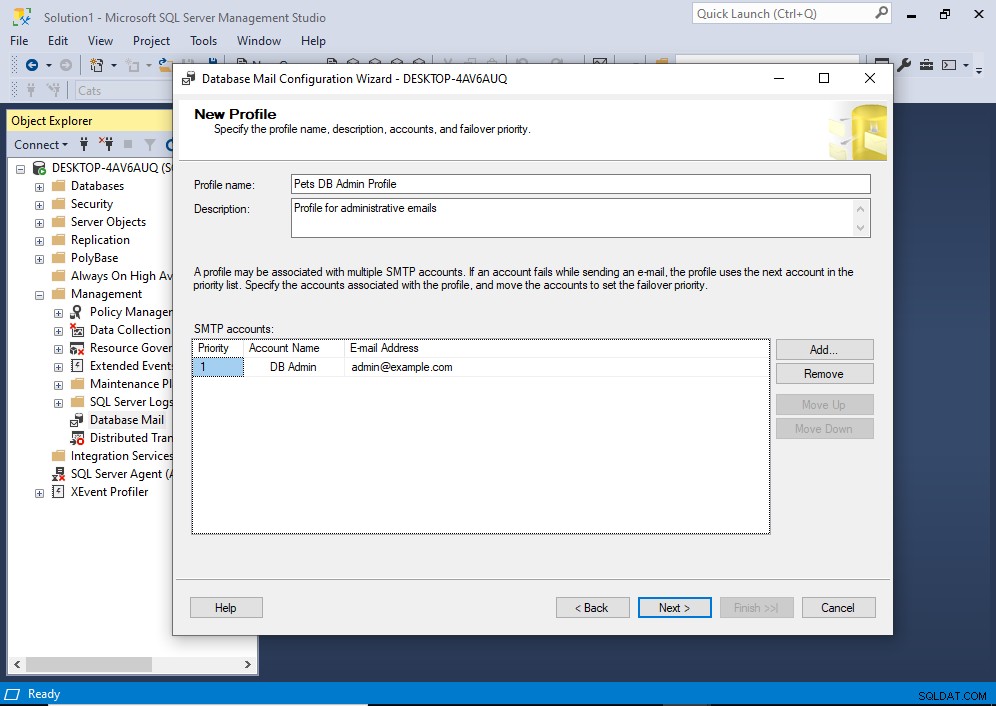
Vi kan nu se kontot som vi just lade till i listan över SMTP-konton. Du kan lägga till fler konton om det behövs.
Det är en bra idé att ha flera SMTP-konton i en profil. Om ett konto misslyckas av någon anledning, kommer Database Mail att försöka med nästa konto, och om det misslyckas, nästa, och så vidare.
Men för den här handledningen lämnar vi den på ett konto och klickar på Nästa> .
Detta för oss vidare till skärmen Tävla i guiden:
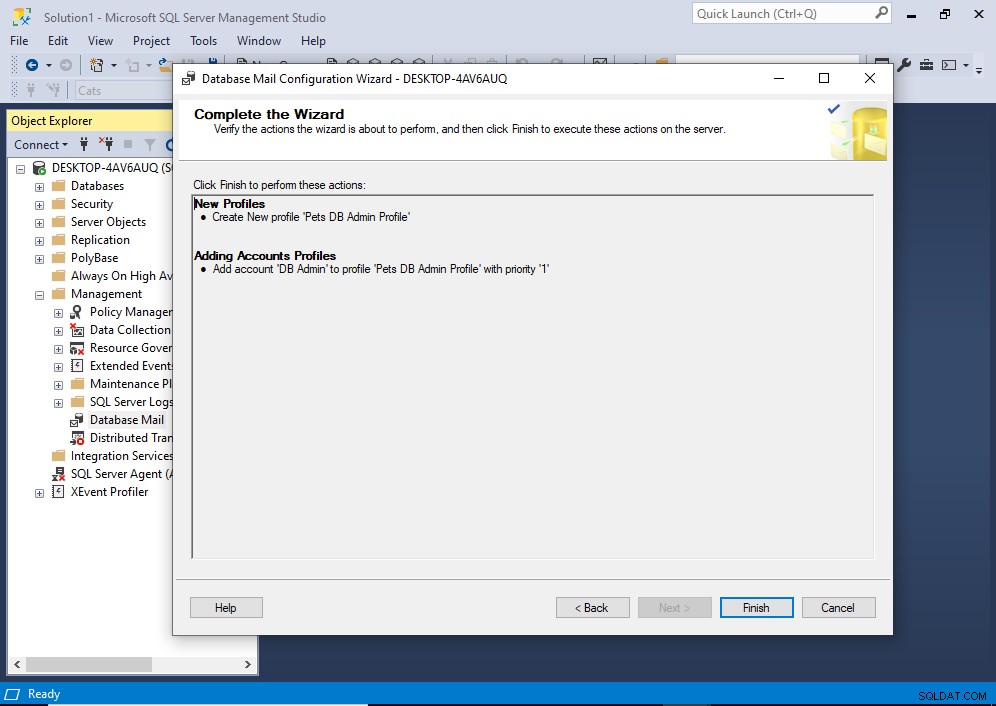
Detta ger dig en sista möjlighet att granska de ändringar du ska implementera och gå tillbaka och göra justeringar om det behövs.
Om allt ser bra ut klickar du på Slutför .
Konfigurationen är nu genomförd och du kommer att se dess framsteg på skärmen:

Om allt går bra kommer du att se att allt är märkt som "Framgång".
Grattis, allt är klart!
Klicka på Stäng för att avsluta.
